国旅手游网提供好玩的手机游戏和手机必备软件下载,每天推荐精品安卓手游和最新应用软件app,并整理了热门游戏攻略、软件教程、资讯等内容。欢迎收藏
网友诉说提问:怎么修改wifi密码教程
我们在使用设备连接WiFi时都需要输入密码才能连接成功,从而使用WiFi上网,很多时候自家WiFi的密码会被其他人莫名连接从而导致网速变差,那我们怎么修改密码防止蹭网呢,下面就和小编一起来看看吧!
1、首先查看自己家中的路由器、光猫等设备,在背后找到【IP地址】,例如192.168.1.1、192.168.0.1、192.168.2.1、192.168.16.1等;


2、有部分设备上并不是显示IP地址,而是【管理页面】,如下图所示;


3、使用手机或者PC设备上的浏览器,在地址栏输入IP地址“”或者“管理页面”的网址,以192.168.1.1为例,然后再输入路由器背后的登录名、初始密码,一般都是账号为“admin”和密码“123456”;
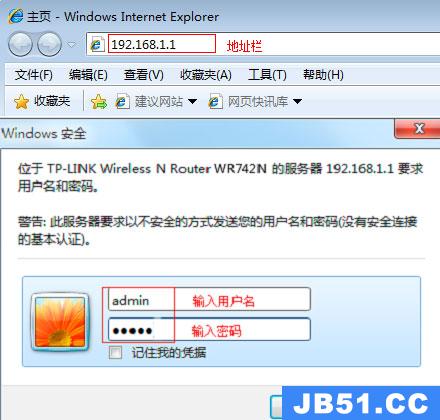
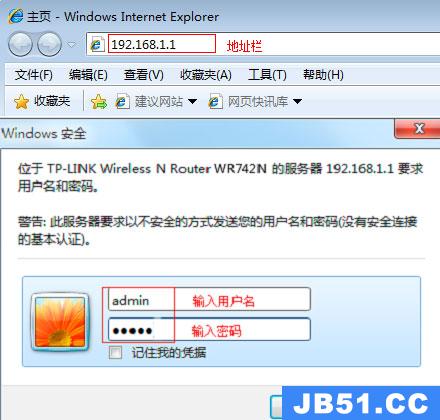
4、进入路由器等设备的管理页面后,点击【无线设置】-【无线安全设置】-【修改“PSK”密码(或“无线密码”)】,输入新密码点击【保存】即可。
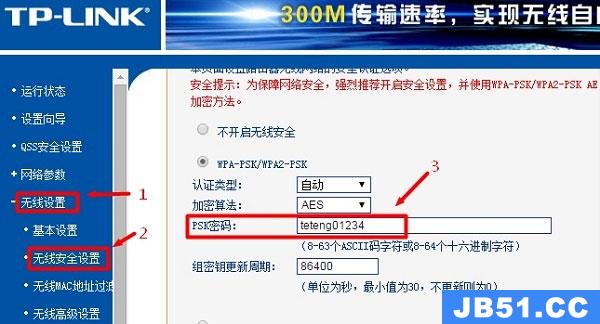
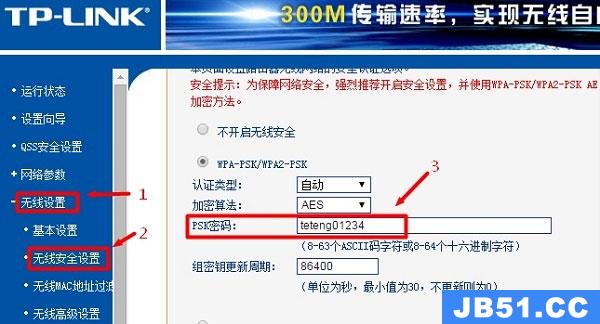
5、最后使用移动设备、PC设备连接该Wii时,均需要输入新密码才可以连接使用。
以上就是怎么修改wifi密码的全部内容了,希望以上内容对您有所帮助!
以上是国旅软件为你收集整理的怎么修改wifi密码教程全部内容。
如果觉得国旅软件网站内容还不错,欢迎将国旅软件推荐给好友。
关于《怎么修改wifi密码教程》相关问题的解答暮雨小编就为大家介绍到这里了。如需了解其他软件使用问题,请持续关注国旅手游网软件教程栏目。
版权声明:本文内容由互联网用户自发贡献,该文观点仅代表作者本人。本站仅提供信息存储空间服务,不拥有所有权,不承担相关法律责任。如果发现本站有涉嫌抄袭侵权/违法违规的内容,欢迎发送邮件至【1047436850@qq.com】举报,并提供相关证据及涉嫌侵权链接,一经查实,本站将在14个工作日内删除涉嫌侵权内容。
本文标题:【怎么修改wifi密码教程图文[重新设置wifi密码]】
本文链接:http://www.citshb.com/class134836.html
